Koji programi otvaraju pdf datoteke. Što učiniti ako se PDF (datoteka) ne otvori
Sada ih ima mnogo tekstualni dokumenti a knjige su izrađene u PDF formatu. Vrlo je jednostavno i praktično ih koristiti. Ali ponekad se dogodi da se PDF (datoteka) ne otvori. Što učiniti u vezi s tim?
Zašto se PDF (datoteka) ne otvara?
Ovo je najpopularniji format čitanja elektronički dokumenti... Svoju popularnost stekao je jednostavnošću korištenja i svestranošću. Osim toga, dokumenti u ovom formatu ne mogu se uređivati. Ovo je vrlo korisno ako datoteka sadrži elektronički pečat i potpis ili se ne može promijeniti. Naravno, to ne jamči apsolutnu zaštitu i sadržaj se može dobiti, ali s njim se morate popetljati.
Budući da je ovo vrsta datoteke, ona se, kao i druge vrste, možda neće otvoriti iz nekog razloga. Razlozi zašto se PDF-ovi (datoteke) ne otvaraju mogu biti sljedeći:
- nedostatak posebne korisnosti za to;
- datoteka je oštećena ili nije ispravno spremljena;
- nije u potpunosti preuzeto ili raspakirano.
Otvarači PDF-a
Odsutnost poseban programčitanje ovog formata najčešći je razlog zašto se PDF (datoteka) ne otvara. Međutim, ovaj se problem može vrlo lako riješiti. Sve što trebate učiniti je preuzeti potrebnu uslugu.
Adobe Acrobat Reader
Možda najčešće korišteni PDF čitač. Ima širok raspon alata i postavki za pregled dokumenta. Ima mnogo korisne funkcije npr. pečat, dodavanje komentara, spajanje datoteka, itd. Najbolji dio je što je besplatan.
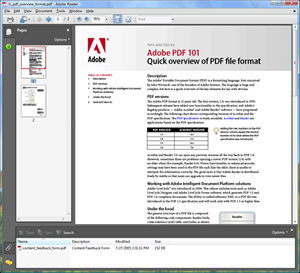
U slučaju da se PDF (datoteka) ne otvori, preuzmite Adobe reader sa službene web stranice tvrtke Adobe. Proces instalacije vrlo je jednostavan: nekoliko puta morat ćete kliknuti "Dalje", poništavajući "bonus" softver, ako se nudi.
Foxit Reader
Također jedan od najčešćih besplatnih e-čitača ovog formata. Ima vrlo opsežnu funkcionalnost. Uz njegovu pomoć ne možete samo pregledavati i ispisivati dokumente, već i kreirati, potpisivati, označavati u njima itd. Možete ga preuzeti sa službene stranice Foxitsoftwarea. Proces instalacije je također vrlo jednostavan.
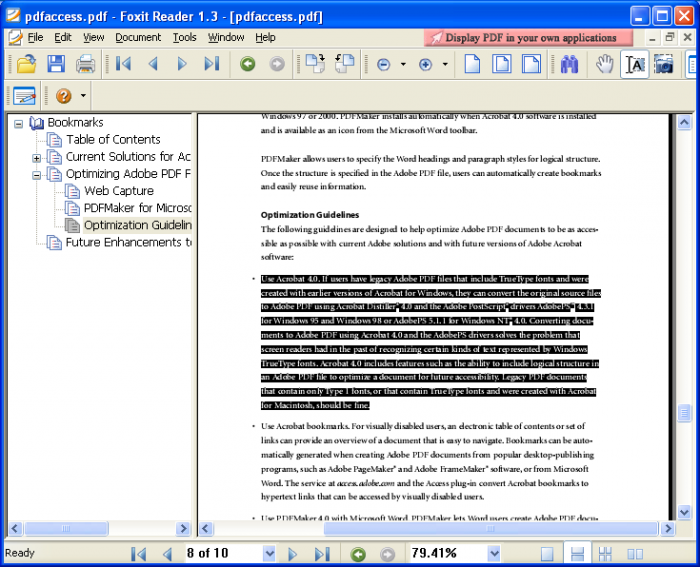
Događa se da u softver postoji neka vrsta rušenja koja sprječava otvaranje PDF datoteke. Problem je što umjesto čitača, neka druga aplikacija postaje zadana. Popravak je jednostavan. Kliknite na bilo koji PDF dokument kliknite desnom tipkom miša i kliknite "Svojstva". U odjeljku "Aplikacija" kliknite "Promijeni", a zatim s popisa odaberite uslužni program. Ako ga nema, kliknite "Pregledaj" i pronađite Adobe Reader na pogonu sustava.
Kako ispravno izraditi PDF datoteku?
Vrijedi napomenuti da razlog zašto se PDF (datoteka) ne otvara može biti netočno spremanje. Naravno, malo je vjerojatno da će se to dogoditi putem Worda, ali ako se ovaj postupak provodi putem specijalizirane stranice, onda je to sasvim moguće. Takva smetnja može nastati zbog kvara internetske veze ili neispravnog rada same usluge. Stoga, ako se takva smetnja dogodi, samo trebate ponovno izraditi dokument.
Najlakši način za izradu PDF dokumenta je iz programa Microsoft Word 2007. i kasnije. To se radi jednostavno kao ljuštenje krušaka. Kliknite na gumb "Datoteka" (u gornjem lijevom kutu plave tipke), zatim "Spremi kao". U padajućem prozoru "Vrsta" odaberite PDF i kliknite "Spremi". Ako ne postoji takva funkcija, za to morate instalirati poseban dodatak. Možete ga preuzeti na službenoj web stranici Microsofta.
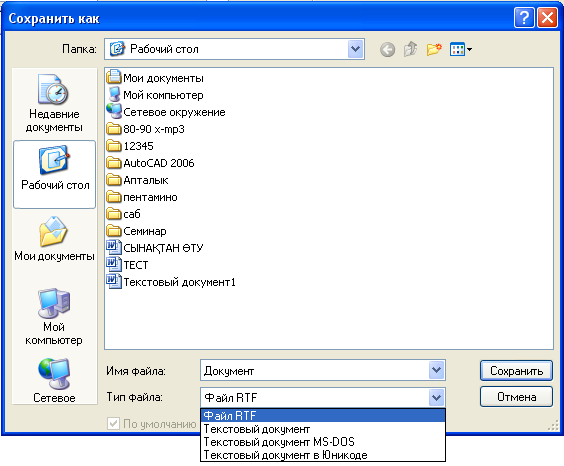
Osim toga, postoje mnoga web-mjesta koja pretvaraju tekstove iz .doc u .pdf format. I tamo je sve jednostavno: prenesite tekst u .doc formatu na uslugu, kliknite "Pretvori". Zatim samo preuzmite dobiveni PDF natrag na svoje računalo.
Drugi način je korištenje posebnog pretvarača. Na primjer doPDF. Instalirajte, kliknite na "...", odaberite željeni tekst, kliknite "Kreiraj". Zatim kliknite na "Pregledaj" i odaberite željeno mjesto za spremanje.
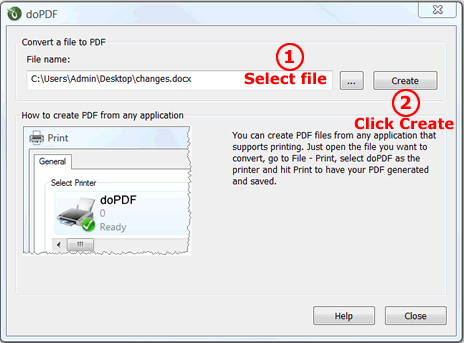
Netočno otkopčavanje
Događa se kada se PDF ne otvori nakon raspakiranja. Datoteka je oštećena i s njom se ništa ne može učiniti. Jedini izlaz iz ove situacije je ponovno otkopčati patentni zatvarač. A da se to ne bi dogodilo, uvijek morate provjeriti prenesene podatke.
Sličan problem je kada je dokument preuzet s interneta i iz nekog razloga nije preuzet. U tom slučaju treba ga preuzeti na računalo. Neki preglednici podržavaju funkciju nastavka pauziranih podataka, tako da je preuzimanje samo potrebno nastaviti. Ili preuzmite novi.
Otvorite u pregledniku
Malo ljudi shvaća, ali PDF format može se otvoriti u pregledniku. Činjenica je da web preglednici imaju poseban Adobe plug-in koji vam to omogućuje. Pronalaženje je jednostavno, samo trebate unijeti posebnu naredbu u adresnu traku za pozivanje popisa dodataka. Za svaki preglednik je drugačije:
- preglednici temeljeni na kromu ( Google Chrome, "Yandex", "Amigo" itd.) - chrome: // dodaci;
- opera - Opera: // dodaci;
- Mozilla Firefox- o: dodacima.
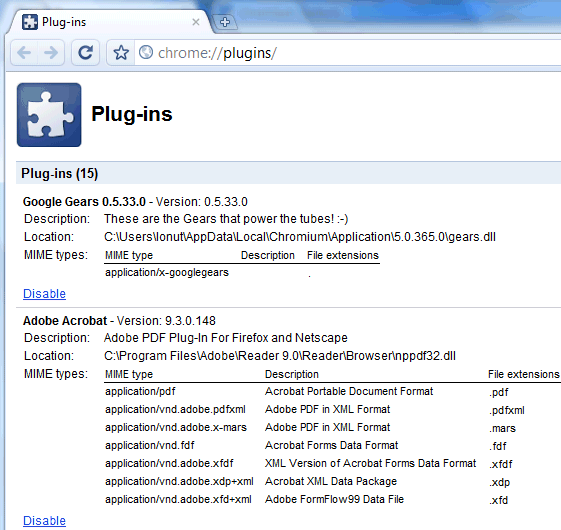
Tamo se mogu onemogućiti, omogućiti ili ukloniti. Ako Adobe dodatak ne postoji, možete ga instalirati bez problema. Na primjer, preuzmite sa službenih web stranica web usluga.
Ako se PDF datoteka ne otvori, nema čitača, a internet je isključen, možete je otvoriti pomoću preglednika. Desnom tipkom miša kliknite na dokument, "Otvori s"? odabrati program.
Danas se mnogi tekstualni dokumenti i knjige izrađuju u PDF formatu. Vrlo je jednostavno i praktično ih koristiti. Ali ponekad se dogodi da se PDF (datoteka) ne otvori. Što učiniti u vezi s tim?
Zašto se PDF (datoteka) ne otvara?
Najpopularniji je format za čitanje, a svoju popularnost stekao je zbog jednostavnosti korištenja i svestranosti. Osim toga, dokumenti u ovom formatu ne mogu se uređivati. Ovo je vrlo korisno ako datoteka sadrži elektronički pečat i potpis ili se ne može promijeniti. Naravno, to ne jamči apsolutnu zaštitu i sadržaj se može dobiti, ali s njim se morate popetljati.
Budući da je ovo vrsta datoteke, ona se, kao i druge vrste, možda neće otvoriti iz nekog razloga. Razlozi zašto se PDF-ovi (datoteke) ne otvaraju mogu biti sljedeći:
- nedostatak posebne korisnosti za to;
- datoteka je oštećena ili nije ispravno spremljena;
- nije u potpunosti preuzeto ili raspakirano.
Otvarači PDF-a
Nedostatak posebnog programa za čitanje ovog formata najčešći je razlog zašto se PDF (datoteka) ne može otvoriti. Međutim, ovaj se problem može vrlo lako riješiti. Sve što trebate učiniti je preuzeti potrebnu uslugu.
Adobe Acrobat Reader
Možda najčešće korišteni PDF čitač. Ima širok raspon alata i postavki za pregled dokumenta. Ima mnogo korisnih značajki, poput pečata, dodavanja komentara, spajanja datoteka itd. Najbolji dio je što je besplatan.
U slučaju kada se ne otvara PDF AdobeČitač sa službene stranice Adobe. Proces instalacije vrlo je jednostavan: nekoliko puta morat ćete kliknuti "Dalje", poništavajući "bonus" softver, ako se nudi.
Foxit Reader
Također jedan od najčešćih besplatnih e-čitača ovog formata. Ima vrlo opsežnu funkcionalnost. Uz njegovu pomoć možete ne samo pregledavati, već i stvarati, potpisivati, označavati itd. Možete ga preuzeti sa službene stranice Foxitsoftwarea. Proces instalacije je također vrlo jednostavan.
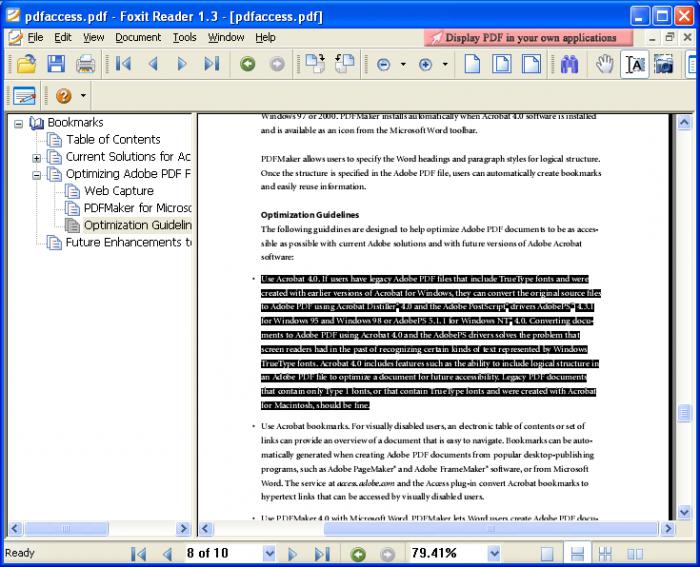
Događa se da se u softveru dogodi neka vrsta kvara, zbog čega se PDF datoteka ne otvara. Problem je što umjesto čitača, neka druga aplikacija postaje zadana. Popravak je jednostavan. Kliknite na bilo koji PDF dokument desnom tipkom miša i kliknite na "Svojstva". U odjeljku "Aplikacija" kliknite "Promijeni", a zatim s popisa odaberite uslužni program. Ako ga nema, kliknite "Pregledaj" i pronađite Adobe Reader na pogonu sustava.
Kako ispravno napraviti PDF datoteku?
Vrijedi napomenuti da razlog zašto se PDF (datoteka) ne otvara može biti netočno spremanje. Naravno, malo je vjerojatno da će se to dogoditi, ali ako se ovaj postupak provodi putem specijaliziranog mjesta, onda je to sasvim moguće. Takva smetnja može nastati zbog kvara internetske veze ili neispravnog rada same usluge. Stoga, ako se takva smetnja dogodi, samo trebate ponovno izraditi dokument.
Najlakši način za stvaranje PDF dokumenta je iz Microsoftovi programi Word 2007 i novije verzije. To se radi jednostavno kao ljuštenje krušaka. Kliknite na gumb "Datoteka" (u gornjem lijevom kutu plave tipke), zatim "Spremi kao". U padajućem prozoru "Vrsta" odaberite PDF i kliknite "Spremi". Ako ne postoji takva funkcija, za to morate instalirati poseban dodatak. Možete ga preuzeti na službenoj web stranici Microsofta.
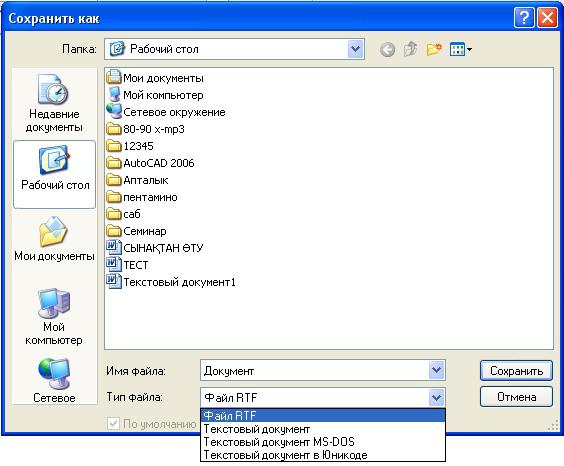
Osim toga, postoje mnoge web-lokacije za pretvaranje koje prevode tekstove iz .doc u .pdf format. I tamo je sve jednostavno: prenesite tekst u .doc formatu na uslugu, kliknite "Pretvori". Zatim samo preuzmite dobiveni PDF natrag na svoje računalo.
Drugi način je korištenje posebnog pretvarača. Na primjer doPDF. Instalirajte, kliknite na "...", odaberite željeni tekst, kliknite "Kreiraj". Zatim kliknite na "Pregledaj" i odaberite željeno mjesto za spremanje.

Neispravno otkopčavanje
Događa se kada se PDF ne otvori nakon raspakiranja. Datoteka je oštećena i s njom se ništa ne može učiniti. Jedini izlaz iz ove situacije je ponovno otkopčati patentni zatvarač. A da se to ne bi dogodilo, uvijek morate provjeriti prenesene podatke.
Sličan problem je kada je dokument preuzet s interneta i iz nekog razloga nije preuzet. U tom slučaju treba ga preuzeti na računalo. Neki preglednici podržavaju funkciju nastavka pauziranih podataka, tako da je preuzimanje samo potrebno nastaviti. Ili preuzmite novi.
Otvorite u pregledniku
Malo ljudi shvaća, ali PDF se može otvoriti u pregledniku. Činjenica je da web preglednici imaju poseban dodatak tvrtke Adobe koji vam to omogućuje. Pronalaženje je jednostavno, samo trebate unijeti posebnu naredbu u adresnu traku za pozivanje popisa dodataka. Za svaki preglednik je drugačije:
- preglednici temeljeni na kromu (Google Chrome, Yandex, Amigo itd.) - chrome: // dodaci;
- opera - Opera: // dodaci;
- Mozilla Firefox - o: dodacima.

Tamo se mogu onemogućiti, omogućiti ili ukloniti. Ako Adobe dodatak ne postoji, možete ga instalirati bez problema. Na primjer, preuzmite sa službenih web stranica web usluga.
Ako se PDF datoteka ne otvori, nema čitača, a internet je onemogućen, možete je otvoriti pomoću preglednika. Desnom tipkom miša kliknite na dokument, "Otvori s"? odabrati program.
Danas se mnogi tekstualni dokumenti i knjige izrađuju u PDF formatu. Vrlo je jednostavno i praktično ih koristiti. Ali ponekad se dogodi da se PDF (datoteka) ne otvori. Što učiniti u vezi s tim?

Zašto se PDF (datoteka) ne otvara?
To je najpopularniji format za čitanje elektroničkih dokumenata. Svoju popularnost stekao je jednostavnošću korištenja i svestranošću. Osim toga, dokumenti u ovom formatu ne mogu se uređivati. Ovo je vrlo korisno ako datoteka sadrži elektronički pečat i potpis ili se ne može promijeniti. Naravno, to ne jamči apsolutnu zaštitu i sadržaj se može dobiti, ali s njim se morate popetljati.
Budući da je ovo vrsta datoteke, ona se, kao i druge vrste, možda neće otvoriti iz nekog razloga. Razlozi zašto se PDF-ovi (datoteke) ne otvaraju mogu biti sljedeći:
- nedostatak posebne korisnosti za to;
- datoteka je oštećena ili nije ispravno spremljena;
- nije u potpunosti preuzeto ili raspakirano.
Otvarači PDF-a
Nedostatak posebnog programa za čitanje ovog formata najčešći je razlog zašto se PDF (datoteka) ne može otvoriti. Međutim, ovaj se problem može vrlo lako riješiti. Sve što trebate učiniti je preuzeti potrebnu uslugu.
Adobe Acrobat Reader
Možda najčešće korišteni PDF čitač. Ima širok raspon alata i postavki za pregled dokumenta. Ima mnogo korisnih značajki, poput pečata, dodavanja komentara, spajanja datoteka itd. Najbolji dio je što je besplatan.
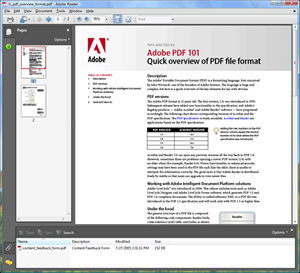
Ako se PDF (datoteka) ne otvori, preuzmite Adobe Reader sa službene web stranice tvrtke Adobe. Proces instalacije vrlo je jednostavan: nekoliko puta morat ćete kliknuti "Dalje", poništavajući "bonus" softver, ako se nudi.
Foxit Reader
Također jedan od najčešćih besplatnih e-čitača ovog formata. Ima vrlo opsežnu funkcionalnost. Uz njegovu pomoć ne možete samo pregledavati i ispisivati dokumente, već i kreirati, potpisivati, označavati u njima itd. Možete ga preuzeti sa službene stranice Foxitsoftwarea. Proces instalacije je također vrlo jednostavan.
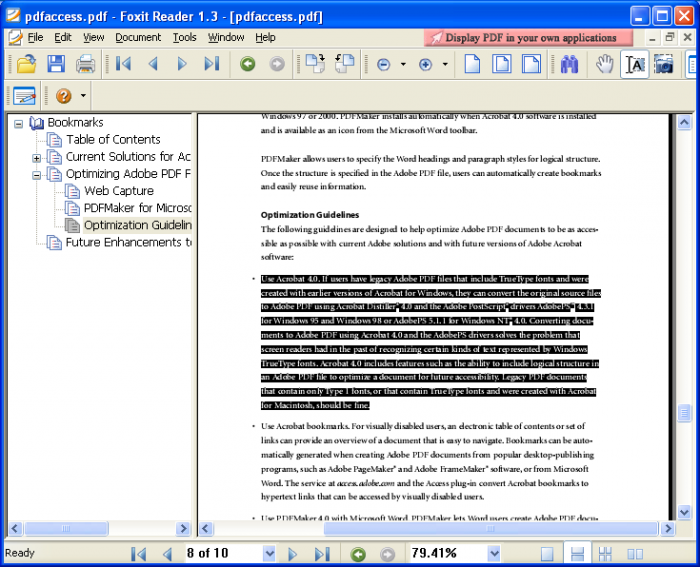
Događa se da se u softveru dogodi neka vrsta kvara, zbog čega se PDF datoteka ne otvara. Problem je što umjesto čitača, neka druga aplikacija postaje zadana. Popravak je jednostavan. Kliknite na bilo koji PDF dokument desnom tipkom miša i kliknite na "Svojstva". U odjeljku "Aplikacija" kliknite "Promijeni", a zatim s popisa odaberite uslužni program. Ako ga nema, kliknite "Pregledaj" i pronađite Adobe Reader na pogonu sustava.
Kako ispravno napraviti PDF datoteku?
Vrijedi napomenuti da razlog zašto se PDF (datoteka) ne otvara može biti netočno spremanje. Naravno, malo je vjerojatno da će se to dogoditi putem Worda, ali ako se ovaj postupak provodi putem specijalizirane stranice, onda je to sasvim moguće. Takva smetnja može nastati zbog kvara internetske veze ili neispravnog rada same usluge. Stoga, ako se takva smetnja dogodi, samo trebate ponovno izraditi dokument.
Najlakši način za izradu PDF-a je iz Microsoft Worda 2007 i novijih. To se radi jednostavno kao ljuštenje krušaka. Kliknite na gumb "Datoteka" (u gornjem lijevom kutu plave tipke), zatim "Spremi kao". U padajućem prozoru "Vrsta" odaberite PDF i kliknite "Spremi". Ako ne postoji takva funkcija, za to morate instalirati poseban dodatak. Možete ga preuzeti na službenoj web stranici Microsofta.
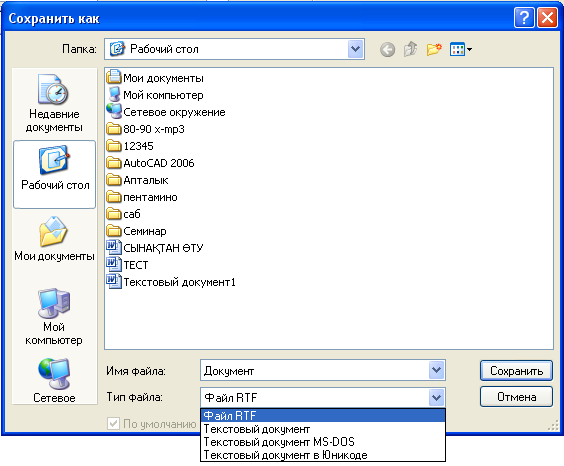
Osim toga, postoje mnoge web-lokacije za pretvaranje koje prevode tekstove iz .doc u .pdf format. I tamo je sve jednostavno: prenesite tekst u .doc formatu na uslugu, kliknite "Pretvori". Zatim samo preuzmite dobiveni PDF natrag na svoje računalo.
Drugi način je korištenje posebnog pretvarača. Na primjer doPDF. Instalirajte, kliknite na "...", odaberite željeni tekst, kliknite "Kreiraj". Zatim kliknite na "Pregledaj" i odaberite željeno mjesto za spremanje.
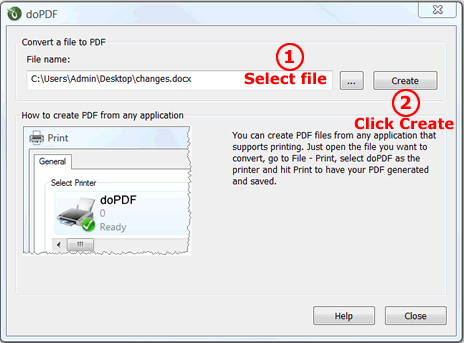
Neispravno otkopčavanje
Događa se kada se PDF ne otvori nakon raspakiranja. Datoteka je oštećena i s njom se ništa ne može učiniti. Jedini izlaz iz ove situacije je ponovno otkopčati patentni zatvarač. A da se to ne bi dogodilo, uvijek morate provjeriti prenesene podatke.
Sličan problem je kada je dokument preuzet s interneta i iz nekog razloga nije preuzet. U tom slučaju treba ga preuzeti na računalo. Neki preglednici podržavaju funkciju nastavka pauziranih podataka, tako da je preuzimanje samo potrebno nastaviti. Ili preuzmite novi.
Otvorite u pregledniku
Malo ljudi shvaća, ali PDF se može otvoriti u pregledniku. Činjenica je da web preglednici imaju poseban Adobe plug-in koji vam to omogućuje. Pronalaženje je jednostavno, samo trebate unijeti posebnu naredbu u adresnu traku za pozivanje popisa dodataka. Za svaki preglednik je drugačije:
- preglednici temeljeni na kromu (Google Chrome, Yandex, Amigo itd.) - chrome: // dodaci;
- opera - Opera: // dodaci;
- Mozilla Firefox - o: dodacima.
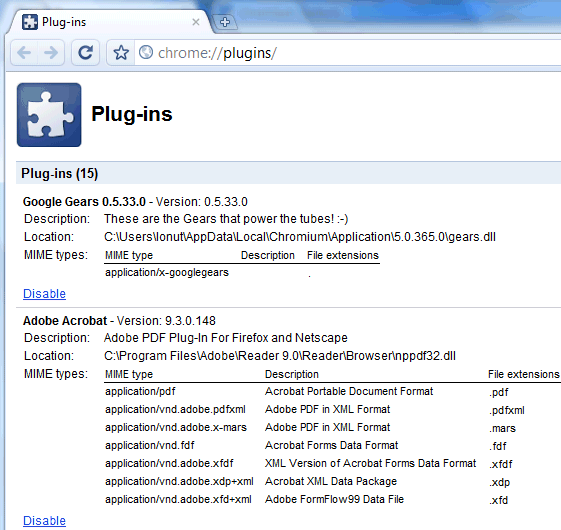
Tamo se mogu onemogućiti, omogućiti ili ukloniti. Ako Adobe dodatak ne postoji, možete ga instalirati bez problema. Na primjer, preuzmite sa službenih web stranica web usluga.
Ako se PDF datoteka ne otvori, nema čitača, a internet je onemogućen, tada je možete otvoriti pomoću preglednika. Desnom tipkom miša kliknite na dokument, "Otvori s"? odabrati program.
